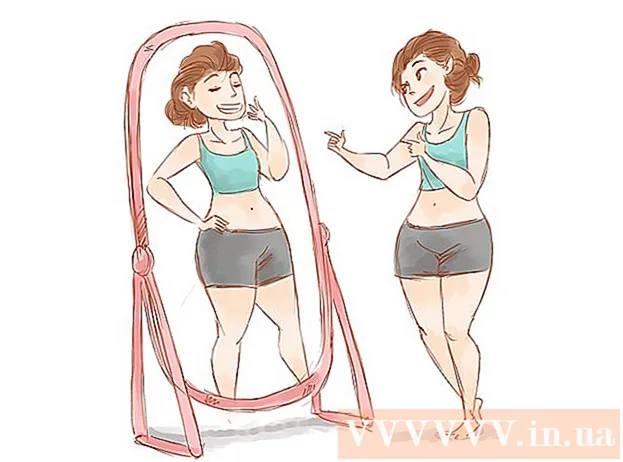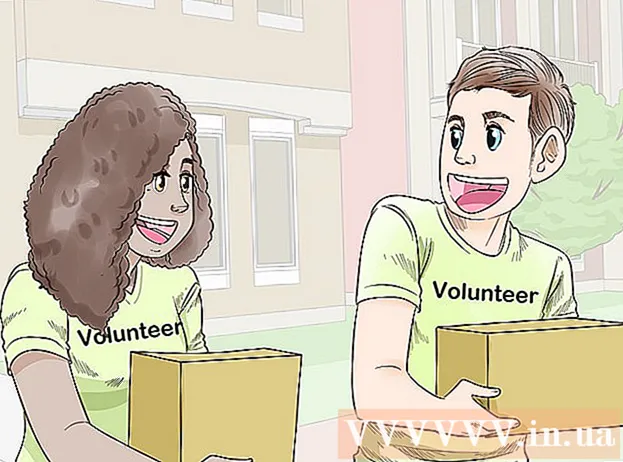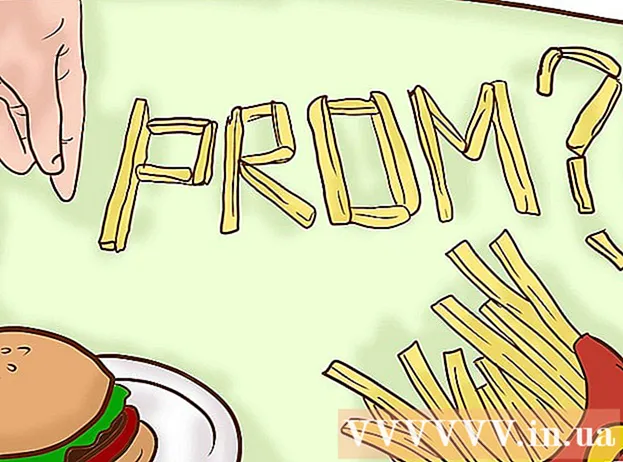مؤلف:
Gregory Harris
تاريخ الخلق:
12 أبريل 2021
تاريخ التحديث:
1 تموز 2024

المحتوى
لإكمال الخطوات الواردة في هذه المقالة ، قم أولاً بتشغيل برنامج "المفكرة" ؛ للقيام بذلك ، انقر فوق ابدأ> تشغيل واكتب المفكرة. تصغير نافذة المفكرة وافتح موجه الأوامر ؛ للقيام بذلك ، انقر فوق ابدأ> تشغيل واكتب CMD.
خطوات
 1 افهم ما هي المفكرة وسطر الأوامر. في برنامج "المفكرة" ، يمكنك إنشاء ملف نصي وحفظه بأي تنسيق. سطر الأوامر مخصص لإدخال الأوامر التي تتحكم في وظائف النظام المختلفة.
1 افهم ما هي المفكرة وسطر الأوامر. في برنامج "المفكرة" ، يمكنك إنشاء ملف نصي وحفظه بأي تنسيق. سطر الأوامر مخصص لإدخال الأوامر التي تتحكم في وظائف النظام المختلفة. - انقر بزر الماوس الأيمن على الشريط الأزرق أعلى نافذة موجه الأوامر وحدد خصائص من القائمة. الآن ، في قسم التحرير في علامة التبويب عام ، حدد المربع بجوار التحرير السريع. انقر فوق موافق. ستفتح نافذة تسألك عما إذا كنت تريد تطبيق التغييرات أو حفظها. حدد المربع بجوار "حفظ الإعدادات للنوافذ التي تحمل الاسم نفسه" وانقر فوق "موافق".
 2 اكتشف ما يجب فعله بعد ذلك. على الأرجح ، تعتقد الآن أن أفعالك ستضر بالنظام - هذا ممكن إذا كنت لا تعرف ماذا تفعل. لذلك تعلم أولاً كيفية التنقل بين الدلائل.
2 اكتشف ما يجب فعله بعد ذلك. على الأرجح ، تعتقد الآن أن أفعالك ستضر بالنظام - هذا ممكن إذا كنت لا تعرف ماذا تفعل. لذلك تعلم أولاً كيفية التنقل بين الدلائل. - يدخل القرص المضغوط ج: و اضغط ↵ أدخل... سوف تتغير من الدليل الحالي إلى الدليل الجذر لمحرك الأقراص C:. بعد ذلك ، سوف نعلمك كيفية عرض جميع الملفات والمجلدات الموجودة في هذا الدليل.
- يدخل DIR و اضغط ↵ أدخل... سيتم عرض قائمة بالملفات والمجلدات على الشاشة. في العمود الأخير ، ستجد أسماء الدلائل التي تتفرع من الدليل الجذر لمحرك الأقراص C: (أو من الدليل الذي تتواجد فيه حاليًا). إذا كان مجلدًا ، فسترى dir> في العمود الموجود على يسار العمود المحدد في نفس الصف. إذا كان ملفًا ، فلن ترى dir> بجواره ، لكنك ستجد امتداد الملف ( *. Txt، *. Exe، *. Docx) في نهاية اسم الملف.
- 3 قم بإنشاء مجلد حيث ستقوم بنسخ جميع ملفات الدُفعات الخاصة بك. يدخل MKDIR mybatch... سيتم إنشاء مجلد "mybatch". للتحقق من هذا ، أدخل DIR مرة أخرى وحدد موقع هذا المجلد في القائمة المعروضة. 4
 5 تذكر كيفية استخدام الأمر "ping". إذا لم يكن جهاز الكمبيوتر الخاص بك متصلاً بالإنترنت ، فتخط هذه الخطوة. يرسل الأمر "Ping" حزم بيانات إلى الموقع المحدد ويتلقى استجابات من الموقع ؛ إذا كان الأمر كذلك ، فإن الموقع يعمل بشكل جيد.
5 تذكر كيفية استخدام الأمر "ping". إذا لم يكن جهاز الكمبيوتر الخاص بك متصلاً بالإنترنت ، فتخط هذه الخطوة. يرسل الأمر "Ping" حزم بيانات إلى الموقع المحدد ويتلقى استجابات من الموقع ؛ إذا كان الأمر كذلك ، فإن الموقع يعمل بشكل جيد. - على سبيل المثال ، دعنا نتحقق مما إذا كان موقع google.com يعمل. يدخل بينغ Google.com و اضغط ↵ أدخل... ستعرض الشاشة شيئًا مثل "رد من 72.14.207.99: عدد البايتات = 32 مرة = 117 مللي ثانية TTL = 234". يمكن أن يكون هناك حوالي أربعة أسطر من هذا القبيل. إذا ظهرت رسالة خطأ على الشاشة ، فهذا يعني أن اتصال الإنترنت أو موقع الويب الخاص بك معطل. سيشير أيضًا إلى عدد الحزم التي تم إرسالها واستلامها وفقدها. في حالة فقدان حزم 0 ، يكون موقع الويب أعلى بنسبة 100٪.
 6 قم بتشغيل البرنامج من مجلد Windows / System32. على سبيل المثال ، أدخل mspaint.exeلبدء الرسام. من الصعب فتح برنامج موجود في دليل معين ، كما فعلت مع موجه الأوامر والمفكرة باستخدام واجهة المستخدم الرسومية.
6 قم بتشغيل البرنامج من مجلد Windows / System32. على سبيل المثال ، أدخل mspaint.exeلبدء الرسام. من الصعب فتح برنامج موجود في دليل معين ، كما فعلت مع موجه الأوامر والمفكرة باستخدام واجهة المستخدم الرسومية. - قم بتشغيل البرنامج أو افتح الملف الموجود في الدليل. انتقل إلى تشغيل المفكرة واكتب مرحبا بالعالم!... ثم انقر فوق ملف> حفظ باسم ، واكتب Helloworld.txt في سطر اسم الملف ، واحفظ الملف في مجلد mybatch على محرك الأقراص C: الخاص بك. انتقل إلى سطر الأوامر وستجد نفسك في مجلد "المستندات والإعدادات". أدخل الآن cd c: mybatch، انقر ↵ أدخلثم ادخل helloworld.txt... عادة ، لا تحتاج إلى فتح سطر الأوامر مرة أخرى ، ولكن هذا الأمر أكثر تعقيدًا بعض الشيء لأنك لا تذهب مباشرة إلى الدليل "C:".
 7 قم بإنشاء مجلد "deleteme" في الدليل "C:". لحذف مجلد ، استخدم الأمر RMDIR. على سبيل المثال ، أدخل حذف RMDIRلحذف مجلد "deleteme". يقوم هذا الأمر بإزالة الملفات والمجلدات والمجلدات الفرعية.
7 قم بإنشاء مجلد "deleteme" في الدليل "C:". لحذف مجلد ، استخدم الأمر RMDIR. على سبيل المثال ، أدخل حذف RMDIRلحذف مجلد "deleteme". يقوم هذا الأمر بإزالة الملفات والمجلدات والمجلدات الفرعية. - تلميح: عند استخدام أمر RMDIR ، انتقل إلى المجلد الذي يحتوي على الملف أو المجلد الفرعي الذي تريد حذفه ، ثم أدخل رمدير *، حيث أدخل اسم الملف أو المجلد المراد حذفه بدلاً من " *". انتقل إلى محرك الأقراص C: واكتب حذف RMDIR... سيسألك النظام عما إذا كنت تريد حذف المجلد. اضغط على المفاتيح ص > ↵ أدخل... سيؤدي هذا إلى حذف مجلد "deleteme".
- 8 أعد تسمية الملف أو المجلد. للقيام بذلك ، استخدم أيًا من الأمرين: REN و RENAME. قم بإنشاء مجلد يسمى "idn'tlikemyname" ثم أدخل اسم REN ليس صحيحًا... ستتم إعادة تسمية المجلد. الآن يمكنك حذفه. 9
 10 افهم برمجة الدُفعات واكتب البرنامج في Notepad. لا تحتاج إلى شراء برنامج باهظ الثمن لهذا الغرض - كل شيء يمكن القيام به مجانًا. في المفكرة أدخل:
10 افهم برمجة الدُفعات واكتب البرنامج في Notepad. لا تحتاج إلى شراء برنامج باهظ الثمن لهذا الغرض - كل شيء يمكن القيام به مجانًا. في المفكرة أدخل: - ستظهر ثلاثة اقتراحات على الشاشة. في الوقت نفسه ، لن ترى الأوامر نفسها - وهذا بفضل الأمرecho off. بدون هذا الأمر ، ستعرض الشاشة النص والأوامر ، على سبيل المثال ، مثل هذا:
صدى مرحبا مرحبا
- سيعرض الأمر time / t الوقت الحالي. تأكد من إضافة المعلمة "/ t" - وإلا سيطلب منك النظام إدخال الوقت.
- انقر فوق ملف> حفظ باسم ، واكتب Timefirst.bat من أجل اسم الملف ، واحفظ الملف في مجلد mybatch. يرجى ملاحظة أنك قمت بحفظ الملف بتنسيق BAT وليس كملف نصي (ملف TXT). هذا تنسيق ملف دفعي لا يعمل بدون الملحق ".bat".
echo off Echo هذا هو ملف دفعي Echo يعرض الوقت Echo Current time Time / t
- ستظهر ثلاثة اقتراحات على الشاشة. في الوقت نفسه ، لن ترى الأوامر نفسها - وهذا بفضل الأمرecho off. بدون هذا الأمر ، ستعرض الشاشة النص والأوامر ، على سبيل المثال ، مثل هذا:


نصائح
- لعرض قائمة بجميع الأوامر ، أدخل "تعليمات".
تحذيرات
- إذا كنت لا تعرف ما تفعله ، فقد يؤدي ذلك إلى إتلاف النظام.
- عند استخدام الأمر DEL (أو DELETE) ، تذكر أن الملفات / المجلدات يتم حذفها نهائيًا ، أي أنها لا تنتهي في سلة المحذوفات.